نوع اجرا:حضوری و آنلاین
مدرس: مهندس سپیده افتخاری
بوت کمپ 2 روزه
سرفصل های دوره دشبورد
- آشنایی با مباحث دشبورد و تفاوت آن با VBA
- دلایل استفاده از گزارش گیری هوشمند
- فعال کردن لبه Developer و توضیح آن
- فرق Macro و Record Macro و مثال آن و ایراد آن
- معرفی ابزارهای گروه کنترل
- کلید Button
- آشنایی با Combo Box (مثال ماهها)
- آشنایی با Check Box
- آشنایی با Spin
- آشنایی با List Box
- آشنایی با توابع Lookup
- Index
- Match
- توضیح شیت Calc
- طراحی شیت Cover
- نوشتن متن ها در Cover
- اضافه کردن شیت به تعداد لبه ها
- طراحی لبه هر شیت
- Hyperlink هر لبه به شیت خودش
- رفتن به شیت Calc و ساختن جدول پرس و جو
- ساختن List box
- نوشتن تابع Index در جدول پرس و جو و استفاده از عدد لیست باکس
- بسط دادن فرمول به خانه های کناری
- بردن جدول و لیست باکس به صفحه گزارش 1
- کشیدن نمودار دماسنجی
- کشیدن نمودار ستونی از درصد پیشرفت
- پاک کردن اضافه ها
- Shape fill , shape outline برای نمودار
- Gap width
- تغییر رنگ ستون و قسمت بالای آن
- تغییر min max نمودار
- بردن نمودار به صفحه گزارش 1
- کشیدن پایین دماسنج و طراحی آن
- کشیدن Text Box ( به صورت داینامیک با کمک Layout)
- طراحی نمودار Doughnut
- درصد پیشرفت با نوشتن فرمول =100-darsad pishraft
- پاک کردن اضافه ها
- بردن به صفحه گزارش
- No fill کردن قسمت که پیشرفت نکرده
- پرکردن داخل Doughnut
- اضافه کردن Text box
- توضیح تابع IF
- مرور F
- مرور Data Validation
- لیست تو در تو
- مبحث کشیدن نمودار منابع انسانی
- اضافه کردن آدمک نمودار انسانی
- کشیدن نمودار ستونی از منابع انسانی
- نوشتن فرمول Max برای ستون منابع انسانی
- پاک کردن اضافه های نمودار و تمامی تنظیمات نمودار دما سنجی
- تنظیمات ماکزیمم نمودار با سلول max بند c
- انداختن آدمک روی نمودار
- کار با Remove Background برای خالی کردن داخل آدمک
- اضافه کردن Shape برای نمودار
- کشیدن نمودار مرد وزن
- کشیدن نمودار ستونی برای مرد و زن
- پاک کردن اضافه ها
- نوشتن فرمول max و استفاده از آن در نمودار
- نمایش خطوط نمودار و انداختن محور عمودی به وسط نمودار(دابل کلیک رو محور افقی و At Category number)
- اضافه کردن آدمک مرد و زن و اجرای همان دستورات قبلی
- کشیدن نمودار Gauge حالت اول
- نوشتن فرمول Index برای حالت اول و استفاده از یک سلول خالی برای این تابع
- کشیدن Combo box از سلول خالی
- نوشتن متغیر نیمه پایینی نمودار() و 100%-متغیر
- کشیدن نمودار Doughnut برای سه عدد و عناوین
- تنظیمات نمودار و کشیدن و چرخاندن آن و حذف قسمت پایین نمودار
- اضافه کردن Shape
- کشیدن نمودار Gauge حالت دوم
- نوشتن 5تا 20 و جمع کل زیر آنها
- نوشتن متغیر وعقربه و 200%- جمع آنها
- کشیدن نمودار Doughnut برای ثابت و متغیر
- پاک کردن اضافه ها
- چرخاندن نمودار 270 درجه
- هر 20 درجه به یک رنگ
- تغییر نمودار متغیر به pie
- حذف قسمت های اضافی pie
- تنظیم درجه نمودار pie
- کشیدن نمودار Gauge حالت سوم 270 درجه
- تبدیل فرمت به number
- نوشتن اعداد با فرمول
- 360- جمع متغیر عقربه بیرون نمودار
- کشیدن نمودار برای اعداد Pie
- پاک کردن اضافه های نمودار
- کوچک کردن نمودار
- کار با Align middle ,Center
- تنظیم عقربه بر روی نمودار
- بحث امنیت فایل ها
- رمز گزاری روی فایل
- رمز گزاری روی شیت
- رمزگزاری روی سلول
- رمزگزاری بر روی مدیریت فایلها
- Allow edit Range
- معرفی تابع Offset
- تفاوت با Index
- حل دو مثال از تابع Offset
- معرفی نمودار چراغ راهنما
- زدن لیست کشویی از شماره وضعیت ها در صفحه گزارش
- اجرا تابع Vlookup در صفحه گزارش از جدول صورت وضعیت ها
- استفاده از symbol و انتخاب دایره
- استفاده از ابزار F و نوشتن فرمول رنگ برای قسمت b
- اضافه کردن Shape چراغ راهنما
- غیر فعال کردن Gridline و بردن دایره ها به صفحه گزارش
- کشیدن نمودار line
- توضیح Gap در line
- کپی کردن جدول line و حذف قسمت های اضافی
- کشیدن Check box و ارجاع آن به سلول کنار هر ردیف جدول برای هر سال
- نوشتن تابع IF برای سلول ها
- توضیح تابع IF
- کشیدن نمودار Line برای محدوده اعداد
- بردن نمودار به صفحه گزارش و پاک کردن اضافه ها
- ایجاد جدول مدل Scroll Bar
- کپی کردن عناوین به جای دیگر (کنار سلول رنگی)
- آوردن ابزار Scroll
- نوشتن تابع Offset برای نام کالا و بقیه جدول
- بردن جدول به صفحه گزارش با link pic و تنظیمات
- کشیدن نمودار PIC
- ایجاد لیست کشویی از بازیکنان
- نوشتن 1 و کشیدن Pie
- اضافه کردن عکس ها و حذف اضافه ها بردن به صفحه گزارش
- نوشتن تابع if جای عدد 1 و انتخاب لیست کشویی در آن
- کشیدن نمودار لیوانی
- ایجاد لیوان 100 قسمتی
- نوشتن 100 عدد در سلول های لیوان
- سفید کردن خطوط داخل لیوان
- انتخاب یک سلول بیرون لیوان
- انتخاب لیوان و F و Between 0 و سلول انتخاب شده
- کشیدن نمودار Scatter
- کشیدن نمودار Scatter برای روز و فروش و انتخاب مدل دوم آن
- تغییر Min Max دو محور اعداد
- نوشتن تابع Index برای روز فروش با یک سلول خالی
- اضافه کردن نمودار جدید با select data و پر کردن x y با کمک دو سلول Index
- اضافه کردن Scroll bar مینیمم 1 و cell link به سلول رنگی
- تغییر رنگ دایره روی نمودار و اضافه کردن Data label\
- نمودار Time line
- مشخص کردن سلول رنگی
- فعال کردن Combo box
- استفاده از Index
- زیاد کردن عرض و ارتفاع یک سلول
- کلیک روی سلول و f و انتخاب Data bar
- انتخاب show bar only و انتخاب min max عددی
- نوشتن فرمول = سلول درصدی
- کپی و link pic به صفحه گزارش
- اضافه کردن text box ولینک به سلول درصد
- نمودار Gun
- نوشتن Index برای سلول ها
- اضافه کردن list box
- نوشتن درصد پیشرفت بر اساس سلول index
- انتخاب 100% برای حداکثر پیشرفت
- کشیدن نمودار ستونی خالی
- انتخاب Select Data و اضافه کردن 2 سری پیشرفت و حداکثر پیشرفت
- بردن نمودار و list box به صفحه گزارش
- تنظیم مینیمم و ماکزیمم نمودار
- انتخاب درصد پیشرفت به عنوان نمودار دوم و تغییر Gap width
- تغییر مینیمم و ماکزیمم محور دوم
- اضافه کردن لیبل ها
- کشیدن نمودار Water fall
- انتخاب option button و انتخاب هر شعبه در صفحه گزارش و لینک به سلول صفحه Data
- نوشتن سود و زیان با If,Index
- نوشتن فرمول شروع
- کشیدن نموار ستونی برای همه اطلاعات و Stacked column
- بردن نمودار صفحه گزارش و تغییر رنگ ستونها و حذف اضافه ها


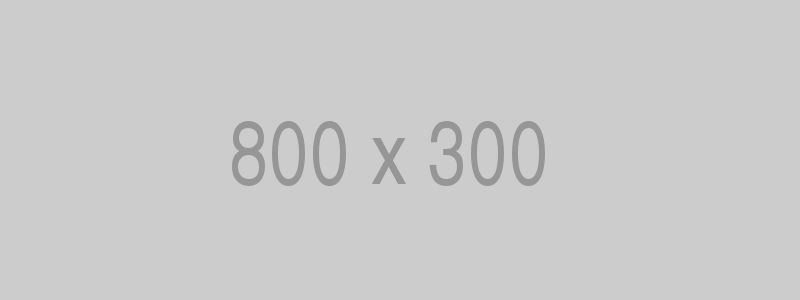
دیدگاهتان را بنویسید